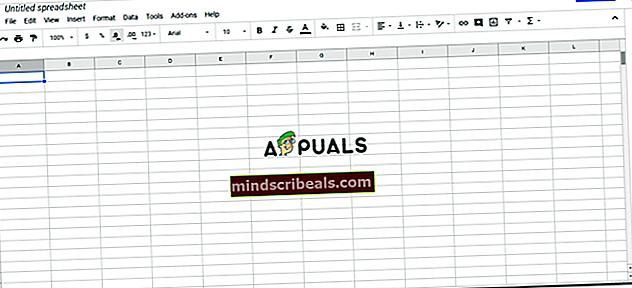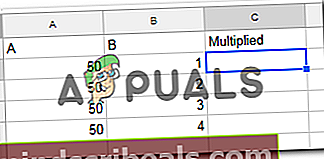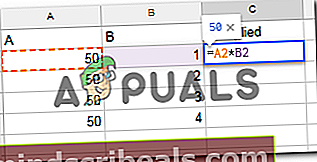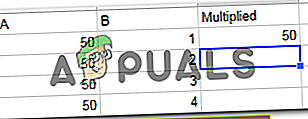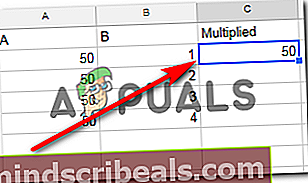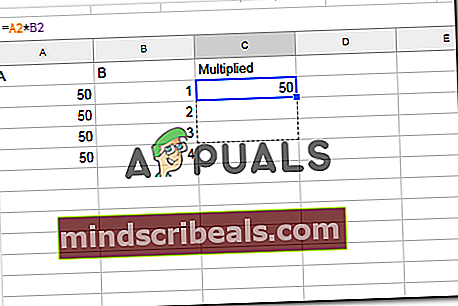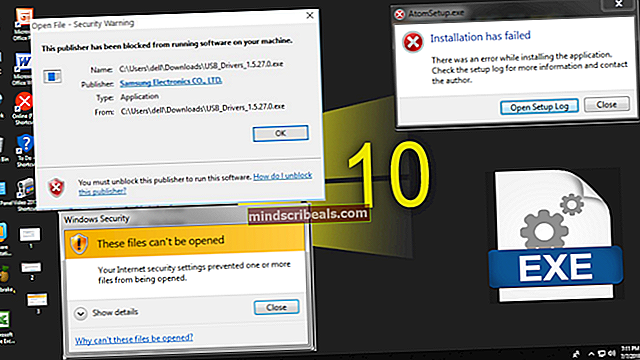Ako sa násobí v Tabuľkách Google
Ako sa násobí v Tabuľkách Google
Autor: Habiba Rehman, 14. novembra 2018, prečítané 3 minúty
Práca s tabuľkami Google môže byť veľmi jednoduchá, ak sa naučíte pridávať do buniek vzorce, ktoré sú základom používania akejkoľvek tabuľky, či už je to kancelária Google alebo Microsoft. Tu sa naučíme, ako násobiť v tabuľke Google. Predtým, ako sa však naučíme tento postup znásobovania, je potrebné si spomenúť na niekoľko vecí, ktoré si musíte pamätať pri práci s tabuľkou Google.
Ak aplikujete vzorec na určitú bunku, vzorec vždy začínate znakom „rovná sa“, teda „=“. Ak do bunky pridáte zvyšok vzorca, povedzte, že musíte napísať ‘súčet (A5 + B%)’ a zabudnete pred slovo súčet pridať znak rovná sa, nedostanete očakávaný výsledok.
Po druhé, ak potrebujete vynásobiť hodnotu v bunke, použijete symbol „*“, čo je hviezdička. Ak ste si niekedy v minulosti všimli kalkulačku na notebooku alebo počítači, potom kalkulačka nikdy nemala znak „x“ na násobenie, ale namiesto toho mala hviezdičku, ktorá sa používala ako alternatívny symbol.
Najdôležitejšou vecou, ktorú si musíte pamätať pri aplikácii vzorca na bunku v tabuľke Google, je to, že stlačenie klávesu Enter po pridaní úplného vzorca vám prinesie odpoveď na hľadanú hodnotu. Samozrejme, musíte sa ubezpečiť, že vo vzorci sú napísané správne bunky a v aktuálnej bunke, do ktorej pridávate vzorec, sa používajú správne slová relevantné pre tento vzorec.
Ako sa násobí v tabuľke Google?
- Pridajte do tabuľky údaje, ktoré chcete znásobiť. Teraz by mohlo byť vaším prvým krokom pridanie údajov. Aplikácia vzorca na bunku však nevyžaduje, aby ste najskôr pridali údaje. Môžete pridať vzorce do rôznych buniek, aby bolo vopred rozhodnuté o funkciách pre každú bunku. Najprv pre tento príklad pridám údaje a potom pridám vzorec.
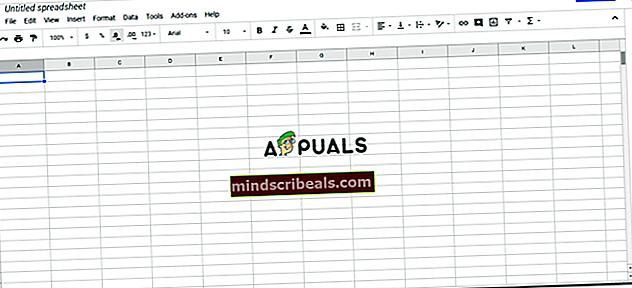
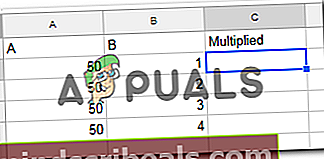
- Po pridaní údajov pridáte rovnaké znaky na podpis pred pridaním buniek, ktoré chcete znásobiť. Napríklad sú to bunky A a B, ktoré chcete znásobiť, napíšete = A * B. Práca na tabuľke však vyžaduje aj počet buniek, takže budete písať = A2 * B2 *, tak, ako som to ukázal v príklade nižšie.
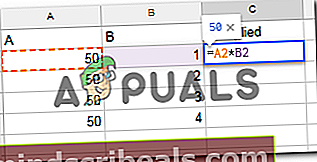
- Po napísaní úplného vzorca s použitím presného počtu buniek teraz stlačte kláves Enter na klávesnici. V minúte, keď stlačíte kláves Enter, sa v bunke, kde ste použili vzorec, objaví hodnota. Správna odpoveď sa v bunke objaví, iba ak ste do tejto aktuálnej bunky pridali správnu abecedu buniek a správne číslo bunky. Pri pridávaní vzorca teda buďte opatrní.
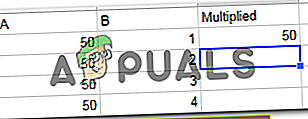
- Teraz pre zvyšok buniek buď ručne pridajte vzorec do každej bunky, alebo môžete pomocou krátkej metódy zopakovať vzorec, ktorý ste použili v prvej bunke daného stĺpca alebo riadku, na zvyšné bunky v rovnakej bunke. stĺpec alebo riadok. Teraz, keď sme do bunky C2 pridali vzorec, vyberieme túto bunku a kurzor presunieme na okraj tejto bunky, myš / kurzor, zmení jej vzhľad a stane sa znamienkom „plus +“. Teraz, aby sme použili rovnaký vzorec na ostatné bunky v stĺpci C, necháme kurzor kliknutý v pravom rohu bunky a držíme stlačenú myš, zatiaľ čo myšou pomaly ťaháme dole k poslednej bunke až na miesto pridali ste údaje a chcete, aby sa použil vzorec na násobenie.
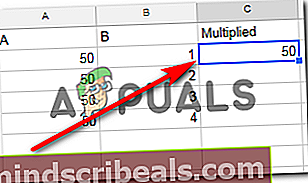
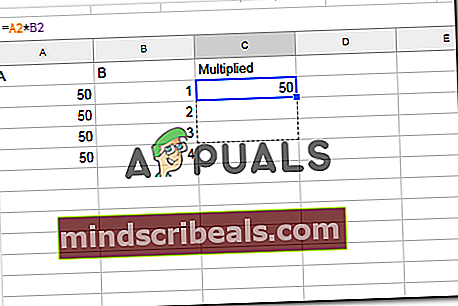

Všetky vynásobené hodnoty sa automaticky zobrazia vo všetkých bunkách, ktoré ste pokryli procesom pretiahnutia. Toto je oveľa ľahšia metóda použitia rovnakého vzorca na všetky bunky, ktoré spadajú pod jeden stĺpec alebo jeden konkrétny riadok. Ak však existujú rôzne bunky, pre ktoré chcete tento vzorec, budete musieť tento vzorec pridať manuálne.